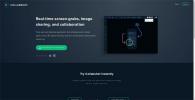Kako koristiti ladicu tvrdog koda za promjenu ikona sistemske trake u Linuxu
Ikone u programskoj traci korisne su, ali se mogu sukobiti s temama koje ste instalirali. Također postoji činjenica da ne postoji niti jedan standard dizajna koji se treba pridržavati pri dizajniranju ikone programske trake. Ako to pokušavate učiniti tako da se svaka ikona programa podudara u programskoj traci, postoji bolja opcija od zamjene slika ručno, jednu po jednu. Predstavljamo ladicu tvrdog koda: to je na Linuxu zasnovana aplikacija koja može skenirati programe s ugrađenim ikonama ladica i zamijeniti ih da odgovaraju temi ikone sustava. Ovaj alat djeluje nevjerojatno dobro i izvrstan je resurs za one koji vole imati apsolutnu kontrolu nad izgledom svog Linux računala.
Ladica tvrdog koda na Ubuntu
Tvrdi kod ladice je vrlo lako instalirati na Ubuntu, jer postoji PPA lako dostupan. Da biste ga instalirali, prvo otvorite prozor terminala. Pokrenite ažuriranje kako biste bili sigurni da imate sve najnovije ispravke softvera i ažuriranja:
sudo apt update sudo apt nadogradnja -y
Nakon dovršetka ažuriranja sigurno je dodati novi izvor softvera u sustav.
sudo add-apt-repozitorij ppa: andreas-angerer89 / sni-qt-patched
Iako je novo spremište u sustavu, Ubuntu ga ne može vidjeti. Da biste to riješili, ažurirajte softverske izvore sustava:
sudo apt update
Sa suvremenim izvorima preostaje samo instalirati softver. .
sudo apt instalirati sni-qt sni-qt: i386 ladicu tvrdog koda
Uložak tvrdog koda na Arch Linuxu
Tvrdi kod Tray je lako dostupan korisnicima Arch Linuxa putem AUR. Da biste ga instalirali, prvo preuzmi najnoviji snimak programa. Većina pokušaja ovisnosti trebala bi se automatski instalirati dok pokušavate napraviti paket. Ako one uspiju, pogledajte stranicu za preuzimanje i pogledajte potrebne ovisnosti. Možda ćete trebati preuzeti i sastaviti ove snimke.
Izdvojite preuzetu arhivu putem terminala sa:
tar xf hardcode-tray.tar.gz
Zatim upotrijebite CD naredbu za ulazak u novo izdvojenu mapu.
cd-ladicu tvrdog koda
Započnite postupak sastavljanja pomoću naredbe makepkg. Imajte na umu da sastavljanje nije trenutačno, pa će vam, ovisno o hardveru, trebati nekoliko sekundi.
makepkg
Nakon završetka izrade, instalirajte ga u sustav pomoću pacmana.
sudo pacman -U * .pkg.tar.xz
Ladica tvrdog koda na OpenSUSE
Alat za ladicu tvrdog koda dostupan je (neslužbeno) za Open SUSE 42.3, putem spremišta softvera Arc i Papirus. Imajte na umu da instaliranje ovog softvera ovom metodom nije varljivo i možda neće funkcionirati.
sudo zipper ar -p 98 http://download.opensuse.org/repositories/home:/GNorth:/Arc_and_Papirus/openSUSE_Leap_42.3/home: GNorth: Arc_and_Papirus.repo cifra za sušenje zatvarača u tvrdoj ladici
Čak i nakon instaliranja ladice tvrdog koda na Suse, možda neće raditi s ovom metodom. Zbog toga ćete možda trebati preskočiti upute Suse u korist ručne izrade ladice za tvrdi kôd. To je zato što je spremište neslužbeno i uglavnom neprovjereno. Programer upozorava na to kao mogućnost.
Ladica tvrdog koda na generičkim Linuxovim zgradama
Da biste izradili ovaj softver, prvo morate instalirati različite ovisnosti potrebne za njegovu ispravnu izgradnju. Kako svaka distribucija Linuxa ima različito ime za svaki od ovih paketa, najbolji način akcije je ići na stranica za razvoj, pronađite imena potrebnih knjižnica i alata. Zatim otvorite terminal i započnite proces izgradnje:
git klon https://github.com/bil-elmoussaoui/Hardcode-Tray
meson builddir --prefix = / usr
Nakon što koristite meson za određivanje direktorija prefiksa i sastavljanja, koristite alat Ninja za instaliranje svega na sustav.
sudo ninja -C builddir instalirati
Korištenje tvrdog ladice
Da biste koristili ladicu tvrdog koda, prvo morate to učiniti instalirajte i koristite temu ikona za Linux koji podržava softver. Od sada postoje samo dvije mogućnosti: the Tema ikona Papirusa, i Tema ikona Numix. Svaka od ovih tema ima sjajnu podršku za ladicu za tvrdi kod.

Kada vaš Linux računalo ima temu s ikonama koja ima podršku za Hardcode Tray, softver može raditi. Da biste ga koristili, otvorite prozor terminala i unesite sljedeću naredbu u školjku.
Napomena: Važno je koristiti prekidač -E, jer će se tako očuvati okruženje u kojem se program pokreće, a ne jednostavno pokretati kao korijenska naredba.
sudo -E ladica za tvrdi kod
Odavde, alat nudi 3 mogućnosti izbora. Te su opcije "primijeni", "vrati" i "očisti sigurnosnu kopiju". Da biste primijenili promjene na bilo koju od ikona statusa na vašem Linux računalu, odaberite "1". Nakon toga odaberite temu ikone koju bi program trebao koristiti kao osnovu za zamjenu zadanih ikona.

Imajte na umu da Hardcode Tray zamjenjuje ikone u sistemskoj traci samo ako detektira programe na vašem Linux računalu. Za najbolje rezultate pokrenite program barem jednom prije nego što pokušate promijeniti ikonu u ladici.
Promjena leđa

Ako odlučite da vam se ne sviđa ikona zamjenske programske trake, tvrdi ladica nudi jednostavan način vraćanja natrag. Da biste poništili promjenu, otvorite prozor terminala i pokrenite:
sudo -E ladica za tvrdi kod
Kad se pojavi izbornik za odabir, odaberite opciju "Povrati" umjesto opcije "primijeni". Zatim odaberite sigurnosnu kopiju u koju želite vratiti.
traži
Najnoviji Postovi
6 najboljih alata za snimanje zaslona za Linux
Odlična stvar u Linux okruženju je desktop zaslona alati. Svaka rad...
Kako upravljati grupama i korisnicima na Linuxu
Upravljanje korisnicima i grupama na Linuxu zvuči prilično složeno,...
Kako deinstalirati softver bez dodavanja / uklanjanja uslužnog programa
Jeste li naišli na situaciju u kojoj ste morali deinstalirajte soft...